未知 USB 设备,Windows 11 / 10 上的设备枚举错误修复
长期使用 USB 设备后,众所周知,当您将 USB 设备插入 Windows PC 时,首先安装 USB 所需的驱动程序,然后在文件资源管理器中可以看到 USB 设备。可以访问。每当任何硬件设备连接到 Windows PC 时,都需要一个驱动程序来帮助与该设备进行通信。但是,如果驱动程序损坏,Windows 将无法识别硬件设备。在 Windows 计算机上使用 USB 设备时出现的此类错误之一是Unknown USB Device (Device Failed Enumeration) Error。
USB 枚举是在 USB 设备连接到主机设备时识别它的过程。一旦 USB 设备插入主机设备,就会检测到它的类型并加载所需的驱动程序。当 USB 枚举不起作用时,主机无法识别连接的 USB 设备,用户在设备管理器的通用串行总线控制器节点中看到上述错误消息。
如果您在 Windows PC 上看到此Unknown USB Device, Device Failed Enumeration 错误,请阅读这篇文章以寻找可以帮助您解决此错误的解决方案。在尝试以下修复之前,请检查解决方法以查看它们是否可以帮助您解决此问题。
解决方法
1. 执行系统重新启动并检查错误是否已修复。
2. 移除 USB 设备并将其插入 PC 上任何其他可用的 USB 端口。
3. 如果您可以使用其他系统,请将此 USB 设备插入其他系统并检查是 PC 问题还是 USB 设备问题。
4. 如果您通过 USB 电缆使用设备,请尝试更换电缆。
5. 检查是否有任何待处理的 Windows 更新。如果有,请安装它们。
解决方案 1 – 运行硬件和设备疑难解答
1. 按Windows R打开运行框。
键入cmd并同时按Ctrl Shift Enter以使用管理员权限打开命令提示符。

当用户帐户控制提示时单击是。
2. 在命令提示符中,键入以下命令并按 Enter 执行它。
msdt.exe -id DeviceDiagnostic
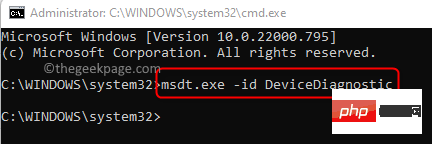
3. 这将打开硬件和设备疑难解答。
单击高级链接。
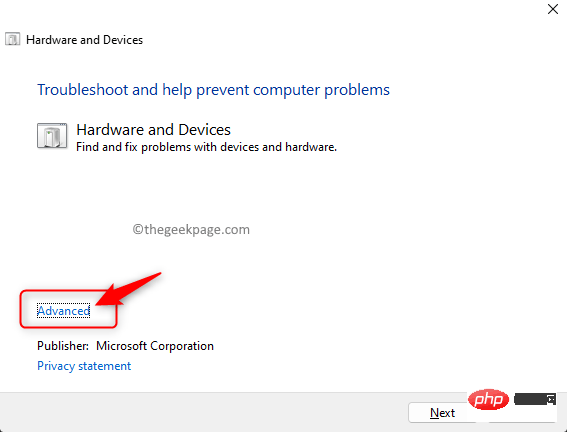
然后,选中自动应用修复旁边的框。
单击下一步。
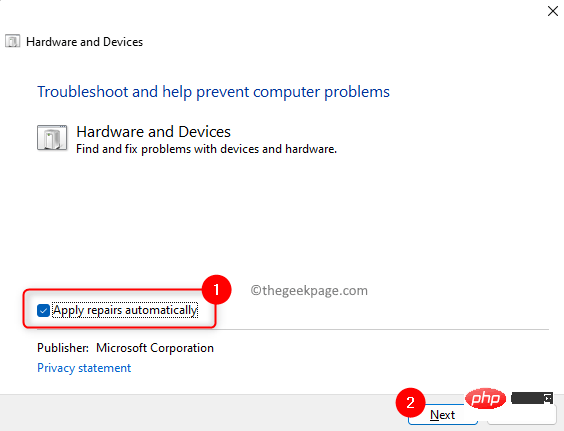
4. 等待疑难解答程序检测并修复您 PC 上的设备和硬件的任何问题。
该过程完成后,重新启动您的PC。
5. 插入你的USB设备,检查设备是否被识别且没有报错。
解决方案 2 – 更新设备驱动程序
1. 使用Windows 和 R组合键打开运行对话框。
键入devmgmt.msc并按Enter打开设备管理器。
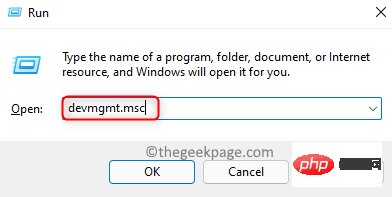
2. 在设备管理器中,找到标记为Universal Serial Bus Controllers的节点。
通过单击它旁边的小箭头来展开它。
3. 您会在连接到系统但无法识别的 USB 设备旁边看到一个黄色感叹号。
右键单击此USB 设备并选择更新驱动程序选项。
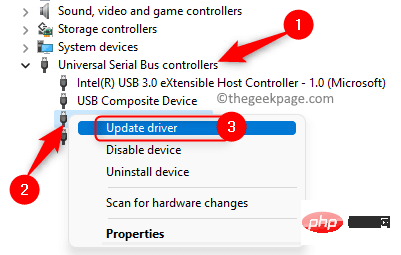
4. 在更新驱动程序窗口中,选择自动搜索驱动程序。
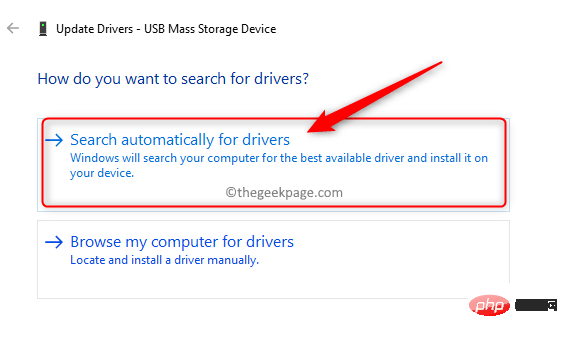
Windows 将开始在线搜索您 PC 上现有驱动程序的任何更新。
如果有任何更新可用,它们将被安装。
5.更新驱动程序后重新启动计算机。
检查 USB 枚举错误是否已解决。
解决方案 3 – 卸载并重新安装 USB 根集线器 (USB 3.0) 驱动程序
1. 按Windows X组合键打开“开始”按钮上下文菜单。
在打开的菜单中,选择设备管理器。
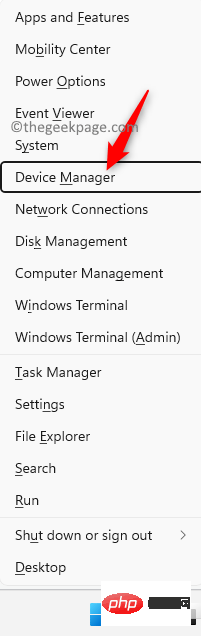
2. 展开设备管理器中显示的设备列表中的通用串行总线控制器节点。
右键单击USB Root Hub (USB 3.0)并选择卸载设备。
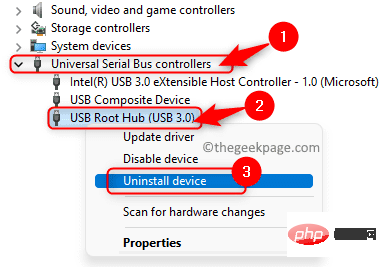
当提示确认时,再次单击卸载。
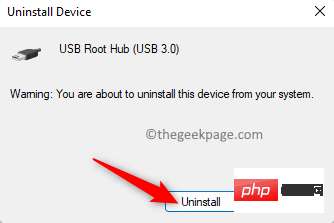
按照屏幕上显示的说明卸载驱动程序。
3.卸载 USB Root Hub 后重新启动计算机。
在系统启动期间,将扫描您的 PC 是否有任何硬件更改,并安装最新的 USB 3.0 驱动程序。
检查您的 USB 设备现在是否可以正确识别,没有任何错误。
解决方案 4 – 卸载并重新安装 USB 控制器
1. 点击键盘上的Windows键,然后在 Windows 搜索框中键入设备管理器。
单击搜索结果中显示的设备管理器。
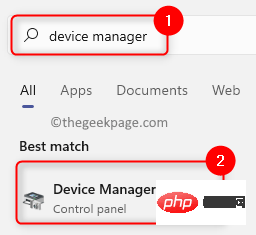
2. 在设备列表中找到通用串行总线控制器节点并展开它。
在此节点下方,您将看到 USB 控制器列表。
右键单击列出的USB 控制器并选择卸载设备。
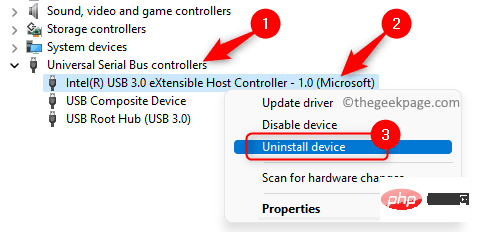
在弹出的确认提示中,再次单击卸载。
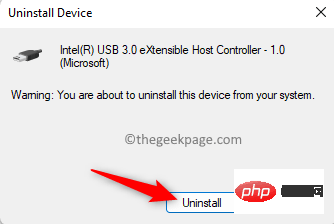
等待 USB 控制器被卸载。
3. 如果还有其他 USB 控制器,请按照上述相同的方式将其卸载。
重新启动计算机。
系统启动后,Windows 将扫描和检测硬件中的任何更改。卸载的 USB 控制器现在将重新安装。
连接您的 USB 设备并检查它是否在设备管理器中显示没有任何错误。
以上是未知 USB 设备,Windows 11 / 10 上的设备枚举错误修复的详细内容。更多信息请关注PHP中文网其他相关文章!

热AI工具

Undresser.AI Undress
人工智能驱动的应用程序,用于创建逼真的裸体照片

AI Clothes Remover
用于从照片中去除衣服的在线人工智能工具。

Undress AI Tool
免费脱衣服图片

Clothoff.io
AI脱衣机

AI Hentai Generator
免费生成ai无尽的。

热门文章

热工具

记事本++7.3.1
好用且免费的代码编辑器

SublimeText3汉化版
中文版,非常好用

禅工作室 13.0.1
功能强大的PHP集成开发环境

Dreamweaver CS6
视觉化网页开发工具

SublimeText3 Mac版
神级代码编辑软件(SublimeText3)

热门话题
 手机上如何将XML转换成PDF?
Apr 02, 2025 pm 10:18 PM
手机上如何将XML转换成PDF?
Apr 02, 2025 pm 10:18 PM
直接在手机上将XML转换为PDF并不容易,但可以借助云端服务实现。推荐使用轻量级手机App上传XML文件并接收生成的PDF,配合云端API进行转换。云端API使用无服务器计算服务,选择合适的平台至关重要。处理XML解析和PDF生成时需要考虑复杂性、错误处理、安全性和优化策略。整个过程需要前端App与后端API协同工作,需要对多种技术有所了解。
 PS一直显示正在载入是什么原因?
Apr 06, 2025 pm 06:39 PM
PS一直显示正在载入是什么原因?
Apr 06, 2025 pm 06:39 PM
PS“正在载入”问题是由资源访问或处理问题引起的:硬盘读取速度慢或有坏道:使用CrystalDiskInfo检查硬盘健康状况并更换有问题的硬盘。内存不足:升级内存以满足PS对高分辨率图片和复杂图层处理的需求。显卡驱动程序过时或损坏:更新驱动程序以优化PS和显卡之间的通信。文件路径过长或文件名有特殊字符:使用简短的路径和避免使用特殊字符。PS自身问题:重新安装或修复PS安装程序。
 如何实现从Word插件跳转到浏览器进行登录授权?
Apr 01, 2025 pm 08:27 PM
如何实现从Word插件跳转到浏览器进行登录授权?
Apr 01, 2025 pm 08:27 PM
如何实现从应用内跳转到应用外的登录授权?在一些应用中,我们常常会遇到需要从一个应用跳转到另一个应用...
 xml在线格式化
Apr 02, 2025 pm 10:06 PM
xml在线格式化
Apr 02, 2025 pm 10:06 PM
XML 在线格式化工具可自动将混乱的 XML 代码整理成易于阅读和维护的格式。通过解析 XML 的语法树并应用格式化规则,这些工具优化了代码的结构,增强了其可维护性和团队协作效率。
 H5页面制作是否需要持续维护
Apr 05, 2025 pm 11:27 PM
H5页面制作是否需要持续维护
Apr 05, 2025 pm 11:27 PM
H5页面需要持续维护,这是因为代码漏洞、浏览器兼容性、性能优化、安全更新和用户体验提升等因素。有效维护的方法包括建立完善的测试体系、使用版本控制工具、定期监控页面性能、收集用户反馈和制定维护计划。
 如何在安卓手机上将XML转换成PDF?
Apr 02, 2025 pm 09:51 PM
如何在安卓手机上将XML转换成PDF?
Apr 02, 2025 pm 09:51 PM
直接在安卓手机上将 XML 转换为 PDF 无法通过自带功能实现。需要通过以下步骤曲线救国:将 XML 数据转换为 PDF 生成器识别的格式(如文本或 HTML);使用 HTML 生成库(如 Flying Saucer)将 HTML 转换为 PDF。
 如何加快PS的载入速度?
Apr 06, 2025 pm 06:27 PM
如何加快PS的载入速度?
Apr 06, 2025 pm 06:27 PM
解决 Photoshop 启动慢的问题需要多管齐下,包括:升级硬件(内存、固态硬盘、CPU);卸载过时或不兼容的插件;定期清理系统垃圾和过多的后台程序;谨慎关闭无关紧要的程序;启动时避免打开大量文件。
 XML文件太大,手机上能转PDF吗?
Apr 02, 2025 pm 09:54 PM
XML文件太大,手机上能转PDF吗?
Apr 02, 2025 pm 09:54 PM
超大XML在手机上直接转PDF有困难,建议采取分治策略:云端转换:上传至云平台,由服务器端处理,高效稳定但需要网络和可能付费;分段处理:使用编程工具将大XML分割成小文件,逐个转换,需编程能力;寻找专门处理大型文件的转换工具,注意查看用户评价避免选择容易崩溃的软件。





